Існує багато програм і мобільних додатків, за допомогою яких можна додати ефект розмиття. Наприклад, Google Meet дозволяє своїм користувачам розмивати їхній фон для більшої конфіденційності. На Android є програма, яка дозволяє це робити розмивати обличчя на будь-якому відео.
Але якщо вам потрібно розмити зображення, яке ви додали до свого документа Microsoft Word, ви можете зробити це, не відкриваючи нічого іншого. За допомогою кількох кліків тут і там ви можете додати стільки ефекту розмиття, скільки забажаєте.
Як додати ефект розмиття до будь-якого зображення в Microsoft Word
Якщо ви не додали зображення, до якого потрібно додати ефект розмиття, ось як це можна зробити. Відкривши Word, натисніть вкладку «Вставка» у верхньому лівому куті, а потім у спадному меню під опцією «Зображення».
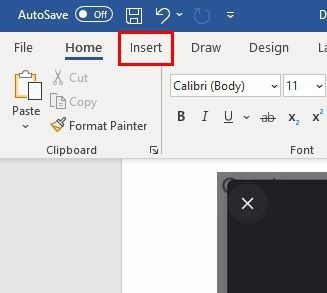
Виберіть джерело, з якого ви хочете додати зображення. Наприклад, ви можете вибрати параметр із цього пристрою, але є також варіанти додавання зображення за допомогою стокових зображень та зображень в Інтернеті.
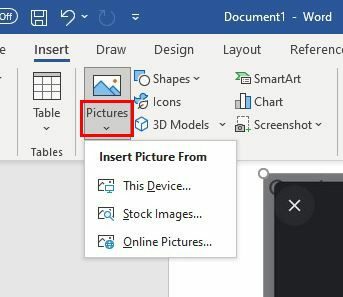
Після того, як ви додасте зображення, ви повинні побачити Виправлення варіант зліва. Якщо ви цього не зробите, натискайте на зображення, доки його не побачите. Клацніть опцію «Виправлення зображення» внизу.
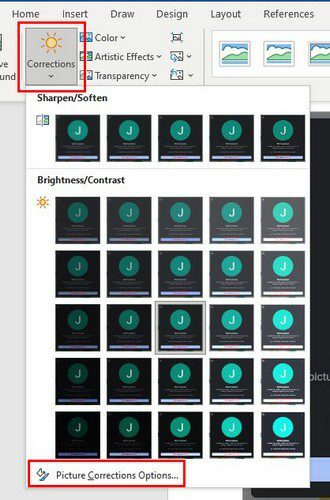
Праворуч ви побачите інші виправлення зображення. Але щоб розмити зображення, вам потрібно буде перемістити повзунок різкості, щоб додати стільки розмиття, скільки ви хочете. Якщо ви шукаєте певний відсоток, ви також можете натиснути стрілку вниз зліва від повзунка. Якщо ви вважаєте, що додали занадто багато розмиття, ви можете натиснути кнопку скидання, щоб почати спочатку.
Поки ви там, ви можете вносити інші зміни, наприклад:
- Попередні налаштування (різкість/зм’якшення)
- Контраст яскравості
- Колір малюнка
- Прозорість зображення
- Урожай
Ще один спосіб додати розмиття до зображення – це перейти до Художні ефекти. Після того, як ви вставите зображення, замість того, щоб натискати Виправлення, клацніть спадне меню Художні ефекти. П'ятий варіант у другому ряду — ефект розмиття. Натисніть на нього, і ефект буде додано.
Висновок
Ефект розмиття може додати трохи стилю вашим зображенням. А завдяки вбудованому ефекту розмиття ви можете додати потрібну кількість розмиття. Завжди є програми сторонніх розробників, які ви можете використовувати, але, сподіваюся, достатньо функції Microsoft Word. Як ви думаєте, Microsoft Word пропонує достатньо для розмивання зображень? Поділіться своїми думками в коментарях нижче